Azure API for FHIR 的用戶端應用程式註冊
重要
Azure API for FHIR 將於 2026 年 9 月 30 日淘汰。 請遵循移轉策略,依該日期轉換至 Azure Health Data Services FHIR 服務。 由於 Azure API for FHIR 已淘汰,因此從 2025 年 4 月 1 日開始,將不允許新的部署。 Azure Health Data Services FHIR 服務 是已演進的 Azure API for FHIR 版本,可讓客戶管理 FHIR、DICOM 和 MedTech 服務,並整合至其他 Azure 服務。
在上一個教學課程中,您已部署並設定 Azure API for FHIR。 既然您已設定 Azure API for FHIR,我們將註冊公用用戶端應用程式。 您可以閱讀完整的 註冊公用用戶端應用程式 操作指南,以取得詳細數據或疑難解答,但本文中已說明本教學課程的主要步驟。
流覽至 Microsoft Entra 識別碼
選取 [應用程式註冊 ] --[>新增註冊]
為您的應用程式命名
選取 [公用用戶端/原生] (行動裝置和桌面版), 並將重新導向 URI 設定為
https://www.getpostman.com/oauth2/callback。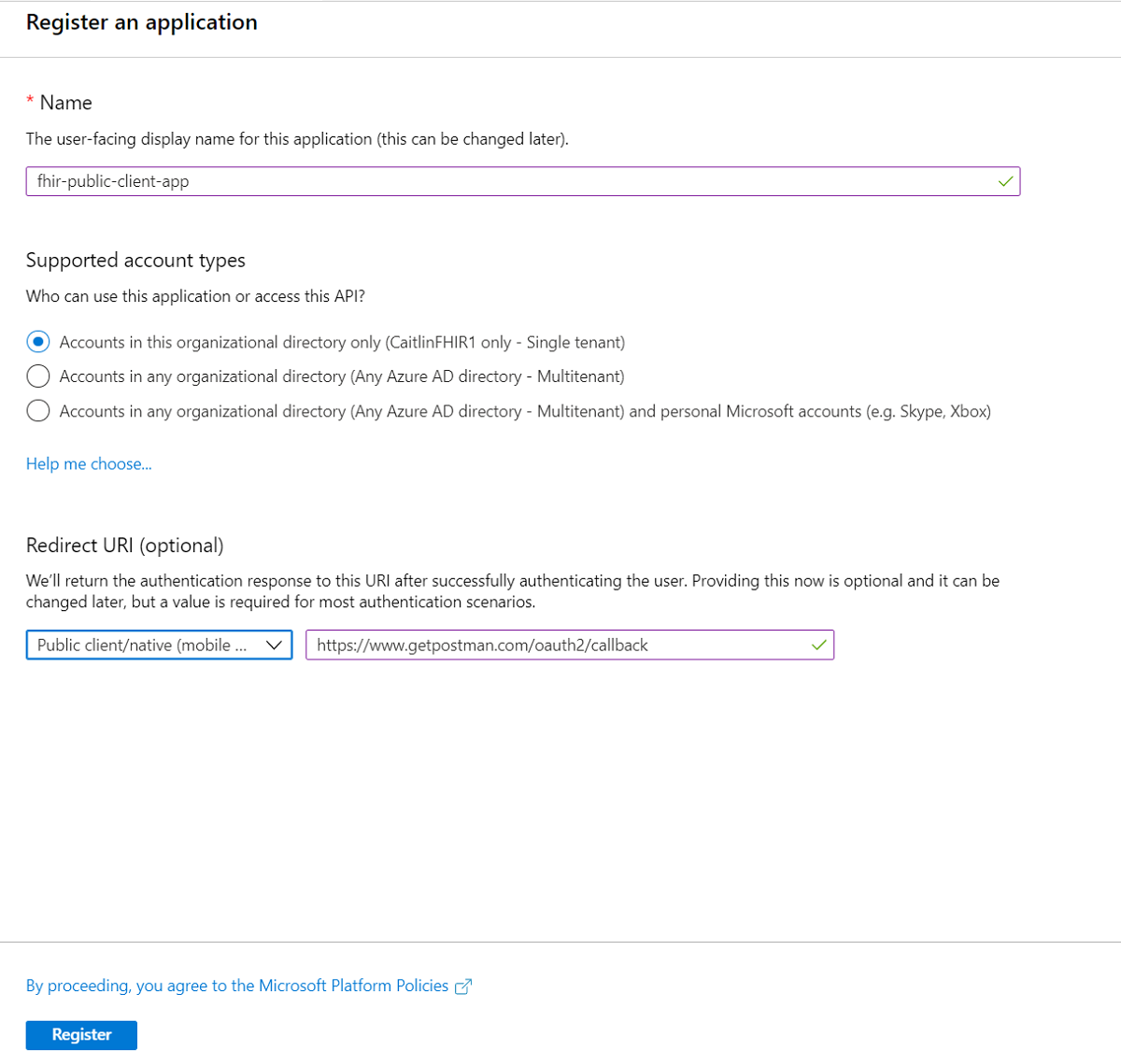
用戶端應用程式設定
註冊用戶端應用程式之後,請從 [概觀] 頁面複製 [應用程式] [用戶端] 標識碼和 [租用戶標識符]。 稍後存取用戶端時,您將需要這兩個值。
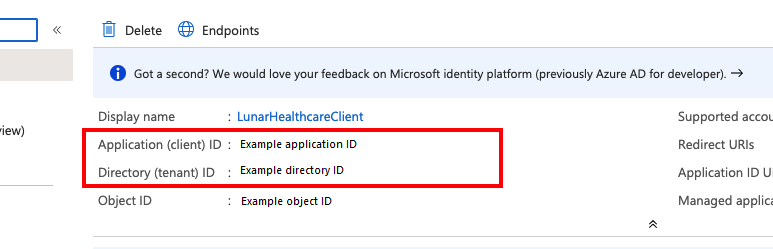
使用 Web 應用程式 連線
如果您已 撰寫 Web 應用程式 以與 Azure API for FHIR 連線,您也需要設定正確的驗證選項。
在左側功能表中,於 [管理]下,選取 [驗證]。
若要新增平台組態,請選取 [Web]。
設定重新導向 URI,以準備在本教學課程的第四個部分中建立 Web 應用程式。 若要這樣做,請將 新增
https://\<WEB-APP-NAME>.azurewebsites.net至重新導向 URI 清單。 如果您在撰寫 Web 應用程式的步驟中選擇不同的名稱,則必須返回並更新此名稱。選取 [存取令牌和識別符令牌] 複選框。

新增 API 權限
既然您已設定正確的驗證,請設定 API 許可權:
- 選取 [API 許可權 ],然後選取 [ 新增許可權]。
- 在 [我的組織使用的 API] 底下,搜尋 Azure Health Data Services。
- 選取 [user_impersonation ],然後選取 [ 新增許可權]。
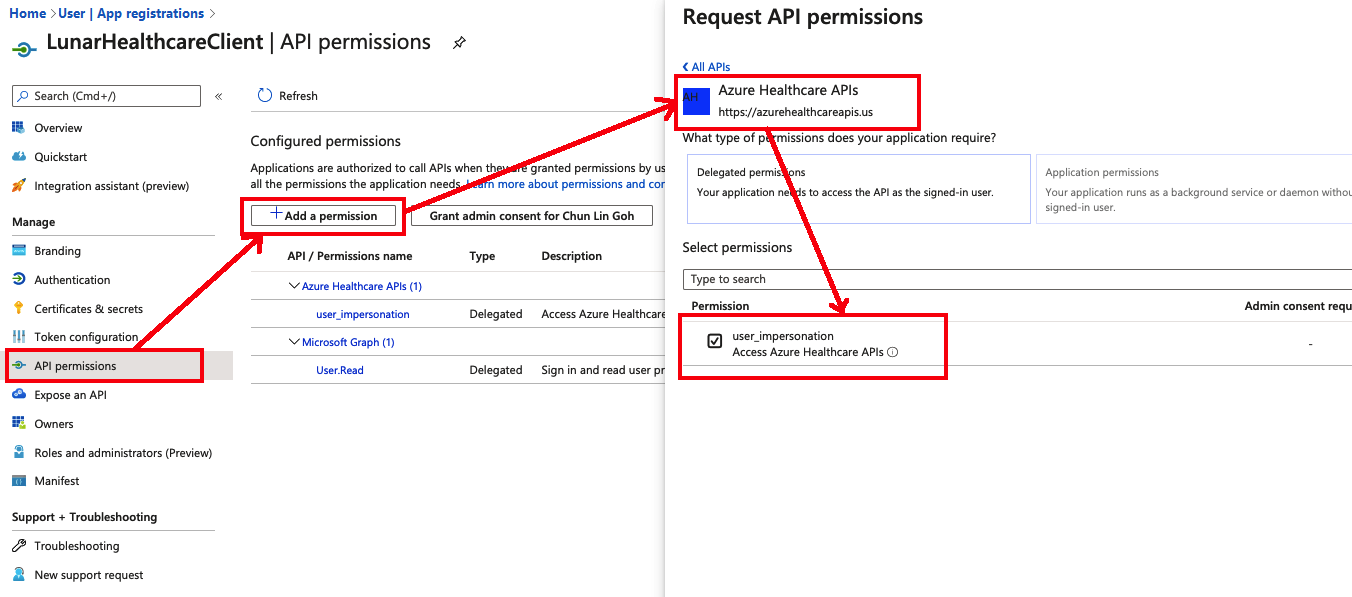
後續步驟
您現在有公用用戶端應用程式。 在下一個教學課程中,我們將逐步完成測試,並透過Postman取得此應用程式的存取權。
FHIR® 是 HL7 的註冊商標,並搭配 HL7 的許可權使用。